เรายังคงวิเคราะห์ในเชิงลึกของ iOS 16 ระบบปฏิบัติการมือถือของบริษัท Cupertino ที่จะเข้าถึงผู้ใช้งานอย่างเป็นทางการในปลายปี 2022 นี้ และใน Actualidad iPhone เรากำลังทดสอบเพื่อให้สามารถนำเสนอคุณสมบัติใหม่ทั้งหมดที่คุณไม่ควรพลาด
ค้นพบคุณสมบัติลับ 11 ประการของ iOS 16 ที่คุณไม่ควรพลาด พวกเขาจะทำให้ชีวิตของคุณง่ายขึ้นรวมทั้งช่วยให้คุณได้รับประโยชน์สูงสุดจากอุปกรณ์ของคุณ เราใช้โอกาสนี้เพื่อเตือนคุณว่าฟังก์ชันส่วนใหญ่ที่มีอยู่ใน iOS 16 จะพร้อมใช้งานใน iPadOS 16 ด้วย ดังนั้นทั้ง iPhone และ iPad จึงเป็นอุปกรณ์สองเครื่องที่มีความสามารถใหม่
พึงระลึกไว้เสมอว่าในขณะที่เขียนบทความนี้และวิดีโอประกอบ เราได้ติดตั้งเบต้า 2 ของ iOS 16 แล้ว ดังนั้นหากอุปกรณ์ของคุณไม่มีคุณสมบัติเหล่านี้ คุณควรไปที่ การตั้งค่า> ทั่วไป> การอัปเดตซอฟต์แวร์ และตรวจสอบว่าคุณใช้ iOS 16 Beta เวอร์ชันล่าสุดที่มีให้หรือไม่
ตำแหน่งปุ่มกล้องใหม่
กล้องมีตำแหน่งหลักอยู่ในหน้าจอล็อกเสมอ อย่างไรก็ตาม สำหรับผู้ใช้หลายคนอาจทำให้ไม่สะดวกที่จะทำเช่นนั้น Apple ยืนยันที่จะย้ายไอคอนไปใกล้เกินไปที่มุมล่างขวาของหน้าจอ
นั่นคือเหตุผลที่ตอนนี้การมาถึงของ iOS 16 ไอคอนนี้ดูเหมือนว่าจะถูกย้ายไปอย่างน้อยเล็กน้อย เพื่อย้ายตำแหน่งของปุ่มกล้องมาใกล้ตรงกลางมากขึ้น สิ่งนี้จะเป็นประโยชน์สำหรับผู้ใช้จำนวนมาก และไม่มีจุดลบใด ๆ ที่จะได้รับการร้องเรียนจากใครก็ตามอย่างแน่นอน
การตั้งค่าพื้นหลังที่กำหนดเอง
หนึ่งในคุณสมบัติที่น่าสนใจที่สุดของ iOS 16 คือการปรับและปรับแต่งวอลเปเปอร์ใหม่อย่างแม่นยำ อย่างไรก็ตาม ทางลัดหรือทางลัดบางรายการอาจซับซ้อนเล็กน้อยสำหรับผู้ใช้จำนวนไม่มาก
เมื่อเราเปิดเมนูปรับแต่งพื้นหลัง หากเรากดค้างบนพื้นหลังที่เราต้องการเลือก เมนูจะเปิดขึ้นเพื่อให้เราสามารถลบพื้นหลังที่กำหนดเองได้อย่างง่ายดายและรวดเร็ว ฟังก์ชันที่ยังคงดูเหมือนซ่อนอยู่เล็กน้อย อีกทางเลือกหนึ่งในการลบวอลเปเปอร์คือการเลื่อนจากด้านล่างขึ้นด้านบนอย่างง่ายดาย
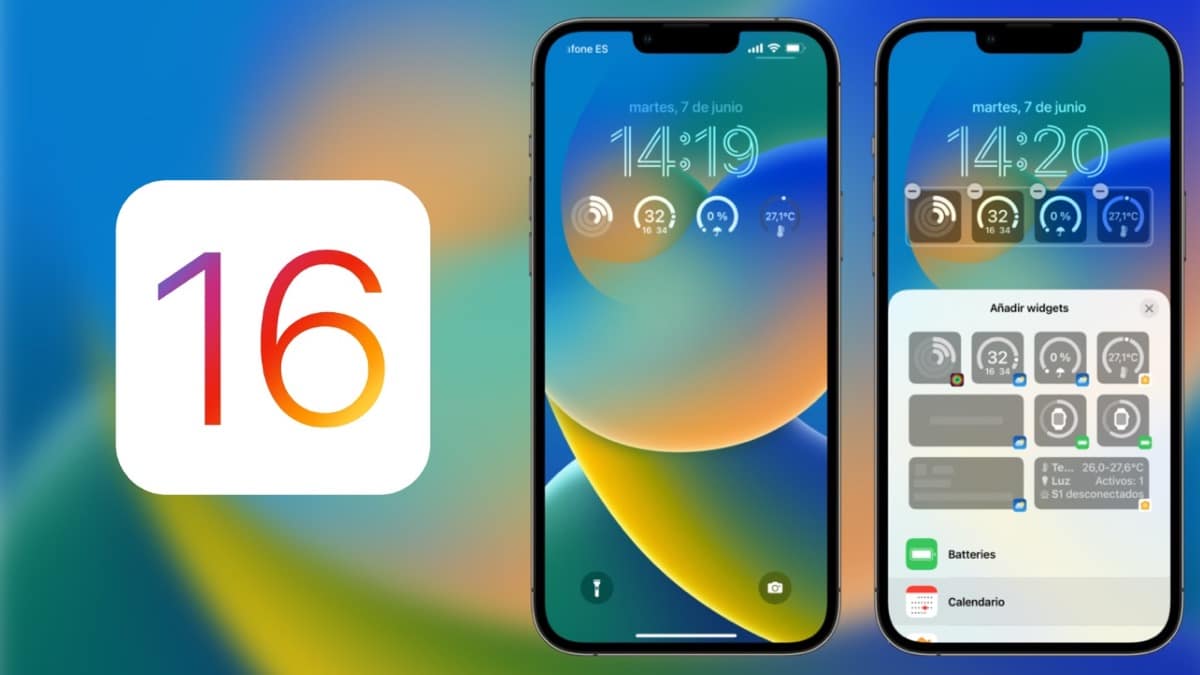
เช่นเดียวกันกับความจริงที่ว่าถ้าเราหันไป ตั้งค่า > วอลเปเปอร์ ปุ่มปรากฏขึ้นซึ่งอ้างอิงถึงฟังก์ชันการปรับพื้นหลังแบบกำหนดเองเหล่านี้ ซึ่งเราสามารถดูตัวอย่างหรือเปลี่ยนแปลงได้อย่างรวดเร็วโดยไม่ต้องเรียกใช้โปรแกรมแก้ไขวอลเปเปอร์ที่เรามีอยู่บนหน้าจอล็อก
ในทำนองเดียวกันกับการมาถึงของ iOS 16 Betas ใหม่ที่เรามีตอนนี้ สองฟิลเตอร์ใหม่สำหรับวอลเปเปอร์ เหล่านี้คือ ดูโอโทนและล้างสี, ที่จะเพิ่มฟิลเตอร์ด้วยโทนสีเก่าและดั้งเดิมสำหรับวอลเปเปอร์ อย่างไรก็ตาม นี่เป็นฟังก์ชันที่ผู้ใช้ส่วนใหญ่ไม่ได้ใช้ เนื่องจากพวกเขาจะชอบรุ่นของตนเองหรือที่จัดเตรียมโดยโปรแกรมแก้ไขรูปภาพที่รวมอยู่ในแอปพลิเคชัน ภาพถ่าย จาก iOS
สำรองข้อมูลและบันทึกย่อ
ถ้าเราหันไป ตั้งค่า > iCloud > สำรองข้อมูล, ตอนนี้ตัวเลือกในการทำสำเนาสำรองจะปรากฏขึ้นแม้ว่าเราจะไม่ได้เชื่อมต่อกับเครือข่าย WiFi นั่นคือ ทำสำเนาสำรองเหล่านี้โดยตรงบนเครือข่ายข้อมูลมือถือของอุปกรณ์ของเรา
ตามปกติ การสำรองข้อมูลเหล่านี้จะทำในตอนกลางคืนเท่านั้น และตราบใดที่ iPhone เชื่อมต่อกับเครื่องชาร์จ ดังนั้นจึงไม่น่าจะเป็นปัญหาสำคัญในแง่ของการบริโภคและประสิทธิภาพ
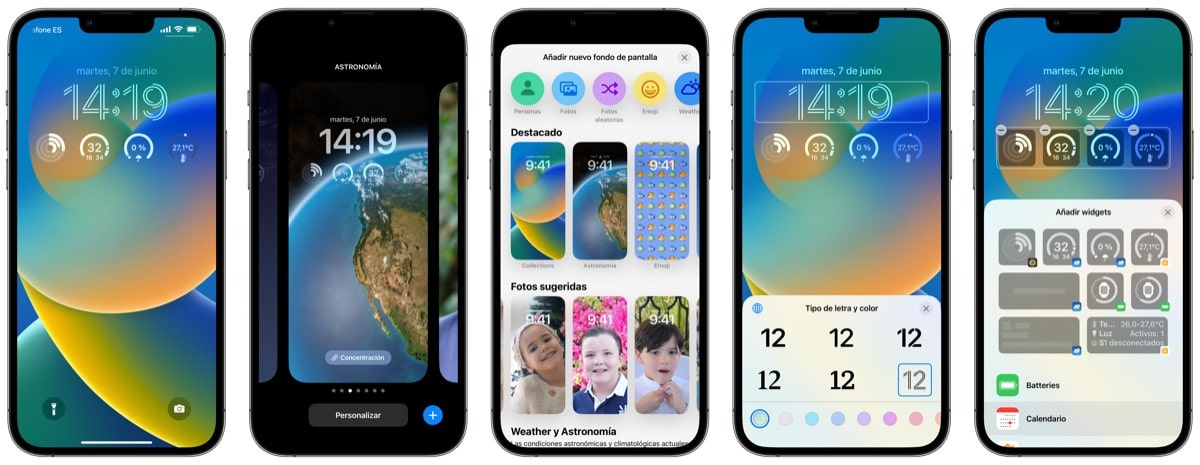
นอกจากนี้ เมื่อเราถ่ายภาพหน้าจอและคลิกที่ปุ่มตัวเลือกที่ปรากฏบนหน้าจอ หรืออีกทางหนึ่งบนปุ่ม «ตกลง» เพื่อบันทึก มันจะให้ตัวเลือกแก่เราในการสร้างบันทึกย่อด้วยภาพหน้าจอดังกล่าว ฟังก์ชันที่น่าสนใจในการปรับปรุงประสิทธิภาพการทำงานของเรา หรือเพียงแค่ลดแกลเลอรีภาพหน้าจอของเรา นอกจากนี้ยังช่วยให้เราสามารถจัดเก็บภาพหน้าจอดังกล่าวในแอปพลิเคชัน บันทึก
คุณสมบัติใหม่อื่น ๆ ของ iOS 16
- เมื่อเราใช้หลายซิมการ์ดหรือ eSIM ในอุปกรณ์ของเรา เราจะได้รับอนุญาต กรองข้อความที่ได้รับในแอพเนทีฟ ขึ้นอยู่กับสายมือถือที่เราได้รับ
- ตอนนี้ เมื่อเราแก้ไขข้อความ หากผู้รับไม่ได้ใช้ iOS เวอร์ชัน 16 หรือใหม่กว่า แอปพลิเคชันจะส่งข้อความแจ้งอีกครั้ง ถึงผู้รับที่แก้ไขข้อความแล้ว
- เมื่อตัวบ่งชี้ความเป็นส่วนตัวปรากฏขึ้น หากเราคลิกที่ปุ่ม เราจะถูกนำไปที่แท็บเล็ก ๆ ซึ่งเราสามารถดูว่าแอปพลิเคชันใดเป็นแอพที่ใช้การตั้งค่าความเป็นส่วนตัว และแน่นอนว่ามีการใช้เซ็นเซอร์อะไรอยู่ตลอดเวลา
- เมื่อเราแก้ไขรูปภาพในแอพรูปภาพ หากเราคลิกที่ปุ่ม (…) ที่มุมขวาบน เราจะสามารถคัดลอกการตั้งค่าการแก้ไขได้ ต่อมา หากเราไปที่รูปภาพอื่น เราจะสามารถวางการตั้งค่าการแก้ไขรูปภาพเหล่านั้นได้ เพื่อที่เราจะไม่ต้องแก้ไขรูปภาพทีละภาพหากต้องการการตั้งค่าที่คล้ายกันมาก
- ใบสมัคร ผลงานรวมถึงระบบติดตามคำสั่งซื้อใหม่ หากเราชำระเงินด้วย Apple Pay และผู้ให้บริการมี API ที่จำเป็น
นี่คือสิ่งใหม่ ๆ ที่ซ่อนอยู่ที่สุดของ iOS 16 หากคุณต้องการติดตั้ง iOS 16 สิ่งแรกที่เราจะทำคือติดตั้ง โปรไฟล์ iOS 16 เบต้า สิ่งที่เราจะทำได้อย่างรวดเร็วโดยการเข้าสู่เว็บไซต์ดาวน์โหลดโปรไฟล์เช่น โปรไฟล์เบต้า ซึ่งจะให้เครื่องมือแรกและเครื่องมือเดียวที่เราต้องการ ซึ่งก็คือโปรไฟล์นักพัฒนา iOS เราจะเข้าไปกด iOS 16 และดำเนินการดาวน์โหลด
เมื่อดาวน์โหลดแล้วเราจะต้องไปที่ส่วนของ การตั้งค่า เพื่อเลือกโปรไฟล์ที่ดาวน์โหลด อนุญาตการติดตั้งโดยป้อนรหัสล็อคจากเรา iPhone และในที่สุดก็ยอมรับการรีสตาร์ท iPhone
เมื่อเรารีสตาร์ท iPhone แล้ว เราก็ต้องไปที่ การตั้งค่า> ทั่วไป> การอัปเดตซอฟต์แวร์ แล้วเราจะเห็นว่าเป็นการอัปเดตปกติของ iOS 16
